Apple Watch został opracowany do współpracy z iPhone'em. Zegarek korzysta z Bluetooth lub Wi-Fi, aby zachować synchronizację z iPhone'em. Chociaż Bluetooth jest preferowaną opcją dla zegarka w celu nawiązania połączenia z iPhone'em, wykorzystuje on konfigurację sieci Wi-Fi na iPhonie, aby pozostać zsynchronizowany, gdy jest poza zasięgiem Bluetooth.
Ponieważ zegarek Apple Watch ma tylko układ 2, 4 GHz, nie jest on przystosowany do łączenia się ze stosunkowo szybszą siecią 5 GHz. Istnieje jednak sztuczka, która pozwala korzystać z sieci 5 GHz w zegarku. Sztuczka obejmuje kilka kroków na rondzie. Ale jeśli chcesz korzystać z szybszej sieci w zegarku, warto dać temu szansę.
Jedną rzecz, którą chciałbym wyjaśnić przed rozpoczęciem procesu, w którym technicznie zegarek nie może połączyć się z siecią Wi-Fi 5 GHz. Niemniej jednak ta sztuczka w jakiś sposób pozwala na sprytne wykonanie pracy.
Jak podłączyć i używać Apple Watch do sieci 5GHz
Krok 1. Włącz tryb samolotowy lub wyłącz zegarek Apple Watch (przesuń palcem w górę na tarczy zegarka, aby przejść do opcji Spojrzenia. Następnie przesuń palcem do końca w lewo, aby przejść do opcji Ustawienia spojrzenia. Teraz dotknij ikony trybu samolotowego, aby ją włączyć.) Lub, naciśnij i przytrzymaj boczny przycisk zegarka, aby go wyłączyć.
Krok 2. Następnie musisz zapomnieć o sieci Wi-Fi 2, 4 GHz i 5 GHz na swoim iPhonie. W tym celu otwórz aplikację Ustawienia na iPhonie → dotknij Wi-Fi → dotknij bieżącej sieci Wi-Fi → dotknij Zapomnij tę sieć i potwierdź w wyskakującym okienku.



Pamiętaj również o wyłączeniu Bluetooth na iPhonie. Aplikacja Ustawienia → Bluetooth i wyłącz ją.

Krok 3. Następnie musisz włączyć Bluetooth i podłączyć iPhone'a do sieci Wi-Fi 2, 4 GHz . Jednocześnie włącz zegarek Apple Watch i wyłącz tryb samolotowy .
Krok 4. Zegarek Apple Watch połączy się z telefonem iPhone. Aby upewnić się, że zegarek jest podłączony do sieci Wi-Fi, czy nie, musisz wyłączyć Bluetooth w telefonie iPhone i wysłać iMessage z zegarka.
Po pomyślnym wysłaniu wiadomości z zegarka włącz ponownie Bluetooth na iPhonie.
Krok # 5. Teraz musisz zapomnieć o sieci 2, 4 GHz i podłączyć urządzenie do sieci 5 GHz.
Krok # 6. Na koniec wyłącz Bluetooth w telefonie iPhone i ponownie wyślij wiadomość z zegarka, aby upewnić się, że jest on podłączony do sieci Wi-Fi. Powinno być w porządku, możesz również przetestować 5 GHz za pomocą Siri, prosząc ją o wykonanie połączenia z Apple Watch.
Czy znasz inny sposób korzystania z sieci 5 GHz w zegarku? Jeśli tak, podziel się z nami swoją sztuczką w komentarzach poniżej.
Podoba ci się ten artykuł? Pobierz naszą aplikację i bądź na bieżąco z nami za pośrednictwem Facebooka, Twittera i Google Plus, aby nigdy nie przegapić naszych najnowszych artykułów.









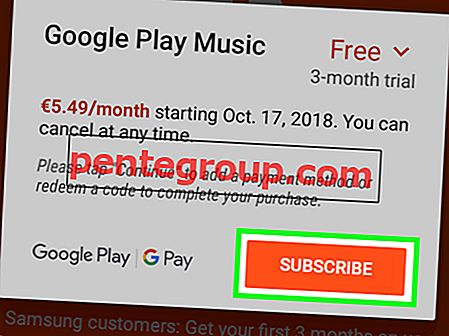
![Utwórz listy kontrolne w aplikacji Notes w iOS 9 na iPhonie i iPadzie [instrukcje]](https://pentegroup.com/img/1976/1976-min.jpg)

